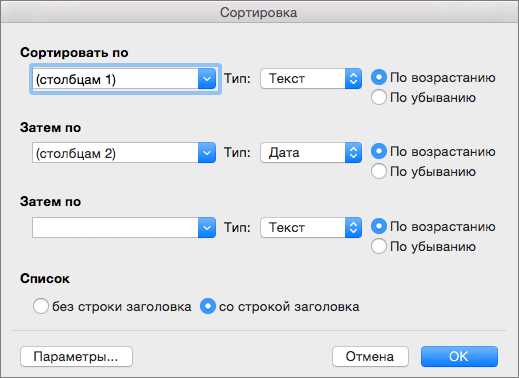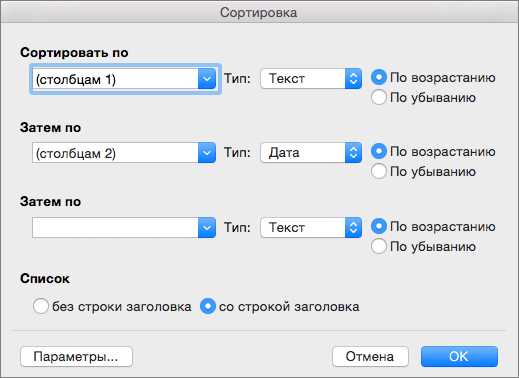
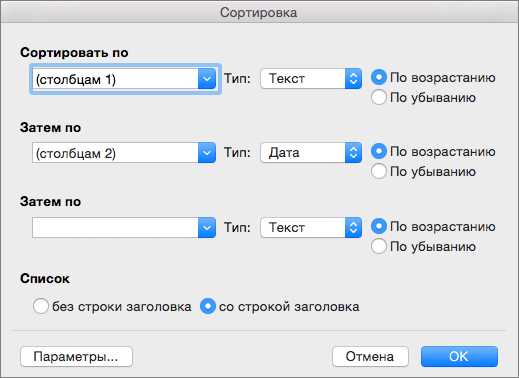
Microsoft Word предлагает множество возможностей для оформления и форматирования таблиц. Одной из наиболее полезных функций является сортировка данных в таблице. Зачастую нам требуется привести данные в таблице в порядок, упорядочив их по определенному столбцу или нескольким столбцам.
Процесс сортировки данных в таблице может быть выполнен с помощью инструмента format-table в Microsoft Word. Этот инструмент позволяет указать критерии сортировки и определить порядок (по возрастанию или убыванию) для каждого столбца таблицы. Благодаря этому вы сможете легко и быстро упорядочить данные в таблице по своему усмотрению.
Чтобы отсортировать данные в таблице при помощи format-table, просто выделите область таблицы, которую нужно отсортировать, и выберите соответствующую опцию в меню форматирования таблицы. Вы сможете указать, какие столбцы использовать для сортировки и в каком порядке представить отсортированные данные.
Преимущества использования инструмента format-table в Microsoft Word очевидны. С его помощью вы сможете легко организовать данные в таблице и сделать их более наглядными для анализа и интерпретации. Сортировка данных позволяет упорядочить информацию по определенным критериям и упростить работу с большими объемами данных. Освоив этот инструмент, вы сможете существенно повысить эффективность работы с таблицами в Microsoft Word.
Как произвести сортировку данных в таблице Microsoft Word
-
Выберите таблицу: Чтобы начать сортировку, необходимо выделить всю таблицу или только ту часть данных, которую вы хотите отсортировать.
-
Откройте вкладку «Расположение» на панели инструментов: В этой вкладке расположены все функции форматирования таблицы, включая сортировку.
-
Выберите опцию «Сортировка»: После открытия вкладки «Расположение» найдите кнопку «Сортировка» и щелкните на нее.
-
Выберите критерии сортировки: В появившемся окне «Сортировка» выберите столбец, по которому вы хотите отсортировать данные, а также задайте направление сортировки (по возрастанию или убыванию).
-
Примените сортировку: После выбора критериев сортировки нажмите кнопку «OK», чтобы применить их.
Следуя этим шагам, вы сможете упорядочить данные в таблице по своему усмотрению. Сортировка данных в Microsoft Word особенно полезна при работе с большими объемами информации, так как она позволяет быстро находить нужные записи и легко упорядочивать информацию.
Открытие Microsoft Word
Прежде всего, необходимо обратиться к операционной системе вашего компьютера. Для пользователей Windows достаточно щелкнуть на иконке Microsoft Word на рабочем столе или воспользоваться меню «Пуск». Если у вас установлена Mac OS, то откройте «Приложения» и найдите Microsoft Word в списке программ.
После того, как вы найдете иконку Microsoft Word, просто щелкните на ней, чтобы запустить программу. Как только программа откроется, вы увидите пустой документ, готовый к редактированию.
Теперь вы можете начать работать с Microsoft Word, создавать новые документы, редактировать существующие или форматировать текст по своему усмотрению.
Вставка таблицы в Microsoft Word
Чтобы вставить таблицу в Microsoft Word, нужно выбрать нужный раздел в документе, где вы хотите разместить таблицу. Затем щелкните на вкладке «Вставка» в верхней части экрана и выберите «Таблица» в разделе «Таблица». Вы также можете использовать комбинацию клавиш Ctrl+Shift+T, чтобы быстро вставить таблицу.
После выбора опции «Таблица» вам откроется меню, где нужно указать количество строк и столбцов, которые должны присутствовать в таблице. Вы можете ввести конкретные значения или использовать графический интерфейс для изменения количества строк и столбцов в таблице.
После того, как таблица будет вставлена в документ, вы можете изменять ее размеры, форматирование и стиль с помощью различных инструментов, доступных в меню «Разметка таблицы». Вы также можете заполнять таблицу данными, редактировать их или применять различные функции расчета для ячеек таблицы.
Таким образом, вставка таблицы в Microsoft Word — это довольно простая операция, которая позволяет организовать данные в удобный и структурированный формат. Это очень полезный инструмент для работы с различными типами документов и может быть использован в различных ситуациях.
Выделение данных в таблице
Для выделения данных в таблице существуют различные методы. Один из них – использование команды «Выделить» в контекстном меню таблицы. Этот способ позволяет выделять отдельные ячейки или диапазоны ячеек. Выделение данных выполняется путем нажатия правой кнопки мыши на нужную ячейку и выбора опции «Выделить» в открывшемся меню.
Другой способ выделения данных в таблице – использование функционала «Выделить всё». Данная опция позволяет выделить все данные в таблице целиком. Для этого необходимо щелкнуть в любом месте таблицы правой кнопкой мыши и выбрать команду «Выделить всё» в контекстном меню. В результате будет выделена вся таблица вместе с ее содержимым.
Кроме того, можно использовать сочетания клавиш для быстрого выделения данных в таблице. Например, комбинация клавиш Ctrl+A выделяет все данные в таблице, а Ctrl+Шифт+стрелка влево или вправо выделяет одну или несколько ячеек в заданном направлении.
Выделение данных в таблице является важным шагом при работе с информацией в Microsoft Word. Различные способы выделения позволяют быстро и удобно выбирать нужные данные для их дальнейшего редактирования и форматирования.
Как открыть меню сортировки в таблице Microsoft Word?
Для того чтобы открыть меню сортировки в таблице Microsoft Word, необходимо выполнить следующие действия:
1. Выделить нужные ячейки для сортировки
Прежде всего, необходимо выделить ячейки, которые вы хотите отсортировать. Это можно сделать, кликнув левой кнопкой мыши и затем зажав ее и проведя по ячейкам. Выделите все необходимые ячейки для сортировки.
2. Открыть вкладку «Таблица»


После выделения ячеек необходимо открыть вкладку «Таблица» в верхнем меню программы Microsoft Word. Для этого щелкните на вкладке «Таблица» вверху экрана.
3. Нажать кнопку «Сортировка»
В появившемся меню вкладки «Таблица» найдите кнопку «Сортировка». Обычно она находится в левой части меню, под кнопками «Вставка» и «Удаление». Нажмите на кнопку «Сортировка», чтобы открыть меню сортировки.
Нажав на кнопку «Сортировка», откроется меню с различными параметрами сортировки, такими как критерии сортировки, направление сортировки и т.д. Вы можете выбрать нужные параметры сортировки и применить их к выделенным ячейкам.
Теперь вы знаете, как открыть меню сортировки в таблице Microsoft Word и использовать его для сортировки ячеек в таблице. Это полезная функция, которая помогает организовать данные в таблице и сделать их более удобными для восприятия.
Настройка параметров сортировки
При работе с таблицами в Microsoft Word часто возникает необходимость сортировать данные в таблице по определенным параметрам. Для этого можно использовать функцию сортировки встроенную в программу. Однако, чтобы получить более точный и желаемый результат, необходимо настроить параметры сортировки.
Перед началом сортировки следует определить основной столбец или столбцы, по которым будет производиться сортировка. Для этого необходимо выбрать столбцы, щелкнув на заголовок нужного столбца таблицы. Затем, используя функцию «Сортировка» на панели инструментов, можно указать желаемые параметры для сортировки.
При настройке параметров сортировки можно выбрать порядок сортировки: по возрастанию или по убыванию. Также можно выбрать способ сортировки: по значению, по тексту или по числу. Важно учесть, что выбранный порядок и способ сортировки должны соответствовать типу данных, содержащихся в столбце таблицы.
Кроме того, в настройках сортировки можно указать дополнительные параметры, такие как игнорирование регистра символов, игнорирование знаков препинания и пробелов, а также учет только определенного диапазона данных. Эти параметры помогут добиться более точной и желаемой сортировки в таблице Microsoft Word.
Применение сортировки к данным в таблице
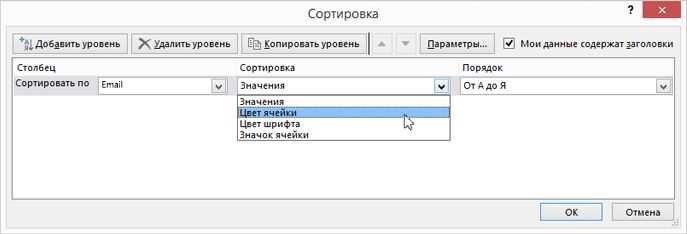
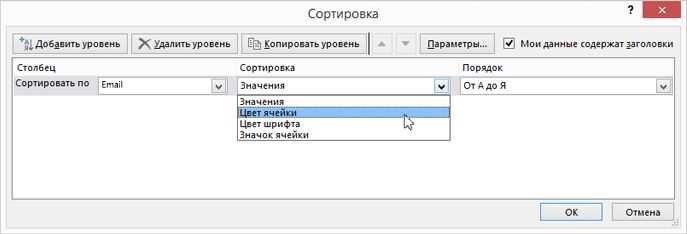
Способы сортировки. В Word существует несколько способов применить сортировку к данным в таблице. Один из них — это использование встроенной функциональности сортировки. Для этого необходимо выделить столбец или строки, по которым нужно отсортировать данные, и затем выбрать соответствующую опцию в меню Word.
Параметры сортировки. При применении сортировки в таблице можно задать определенные параметры, которые повлияют на результат. Например, можно указать порядок сортировки (по возрастанию или по убыванию), а также выбрать способ игнорирования регистра (в чувствительных и нечувствительных к регистру данных).
Сортировка с помощью формул. Кроме стандартной сортировки, в Word также доступна сортировка с помощью формул. Это позволяет учитывать не только значения в ячейках, но и результаты вычислений. Например, можно отсортировать таблицу по сумме или по проценту относительно другого столбца.
Ручная сортировка в Word. Если требуется более сложная сортировка данных, которая не может быть выполнена с помощью стандартных функций, можно воспользоваться ручной сортировкой. Для этого необходимо перемещать строки или столбцы таблицы вручную, чтобы достичь нужного порядка данных.
В целом, применение сортировки к данным в таблице Microsoft Word является необходимым действием при работе с большим объемом информации. Это позволяет упорядочить данные по определенным критериям и сделать их более доступными для дальнейшей обработки или анализа.
Вопрос-ответ:
Какое преимущество дает сортировка данных в таблице?
Сортировка данных в таблице позволяет упорядочить информацию по определенному критерию, что облегчает поиск нужных данных, анализ и сравнение значений.
Какие методы сортировки применяются к данным в таблице?
К наиболее часто используемым методам сортировки данных в таблице относятся: сортировка по возрастанию/убыванию числовых значений, сортировка по алфавиту для текстовых значений и сортировка по дате или времени. Также можно применять специальные методы сортировки, такие как сортировка по столбцу или по нескольким столбцам одновременно.
Какие программы или инструменты можно использовать для сортировки данных в таблице?
Для сортировки данных в таблице можно использовать различные программы или инструменты, в зависимости от используемой таблицы и требований пользователя. Например, Microsoft Excel, Google Sheets, LibreOffice Calc предоставляют функционал для сортировки данных в таблице. Также существуют специализированные программы для работы с базами данных, которые позволяют сортировать данные в таблицах.
Как правильно сортировать данные в таблице?
Для правильной сортировки данных в таблице необходимо выбрать нужные столбцы, по которым будет происходить сортировка. Затем следует указать порядок сортировки: по возрастанию или убыванию значений. После этого можно запустить процесс сортировки. Важно убедиться, что все данные в столбцах корректны и подходят для выбранного типа сортировки.
Могут ли быть проблемы при сортировке данных в таблице?
При сортировке данных в таблице могут возникать различные проблемы. Например, если данные содержат ошибки или неоднородные форматы, то сортировка может дать неправильные результаты. Также некорректное выбор столбцов для сортировки или неправильно указанный порядок сортировки может привести к непредсказуемым результатам. Поэтому перед сортировкой рекомендуется внимательно проверить данные и выбрать правильные параметры сортировки.